Android Development Tools Eclipse

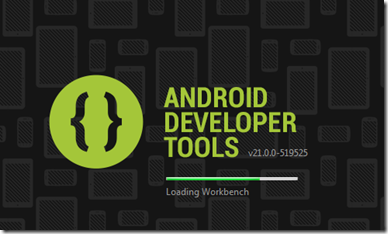
Android Development Tools (ADT) adalah plugin untuk IDE eclipse yang didesign powerfull untuk pengembangan aplikasi Android.
Developing Android di eclipse sangat direkomendasikan karena banyak kemudahan2 sebagai tools terintegrasi seperti custom XML editor, debuging dan banyak hal2 lain yang mempercepat pembuatan aplikasi. Berikut tahapan2 instalasi ADT plugin ke eclipse IDE:
1. Sebelum melakukan instalasi ADT, persiapkan terlebih dahulu versi eclipse yang kompetibel. Sebaiknya download the latest eclipse yang terdapat pada websitenya http://www.eclipse.org/downloads/. Perlu dicatat sebelum intalisasi ADT, Android SDK starter package harus terlebih dahulu di install.
2. Download ADT plugin dari eclipse menu Help>Install new software atau untuk versi eclipse3.4 ke menu Help>Software Update. Pada available software dialog, click Add button. Pada Add site dialog masukkan Nama (bebas, contohnya kita kasih nama Android) dan pada Location field masukkan link https://dl-ssl.google.com/android/eclipse/. Kalau terjadi error untuk koneksinya, silahkan diubah disetting tab dan memilih http connection. Setelah tersambung dan terinstall, maka kembali ke dialog window pertama (Install new software), pilih work with field yaitu Android, dan pada list akan terlihat nested tools android DDMS dan Android development tools. Check semua pilihan nested tersebut, kemudian click tombol Next sampai finish. Kemudian restart Eclipse.
3. Perlu disetting terlebih dahulu untuk mereferensikan Android SDK directory. Dari menu Windows>preferences, select Android pada panel sebelah kiri. Pada SDK Location di panel utama, browse dan locate SDK directory. Apply setting.
DONE! siap2 untuk berselancar ke dunia Android.










0 komentar